Đối với các doanh nghiệp mới sử dụng phần mềm hóa đơn điện tử Viettel giao diện hệ thống còn quá xa lạ, việc lập hóa đơn điện tử Viettel như thế nào cho đúng là điều mà khách hàng luôn trăn trở . Chúng tôi xin gửi đến bạn bài viết hướng dẫn lập hóa đơn điện tử Viettel SInvoice dưới đây với các tính năng cơ bản hỗ trợ nghiệp vụ của bạn.
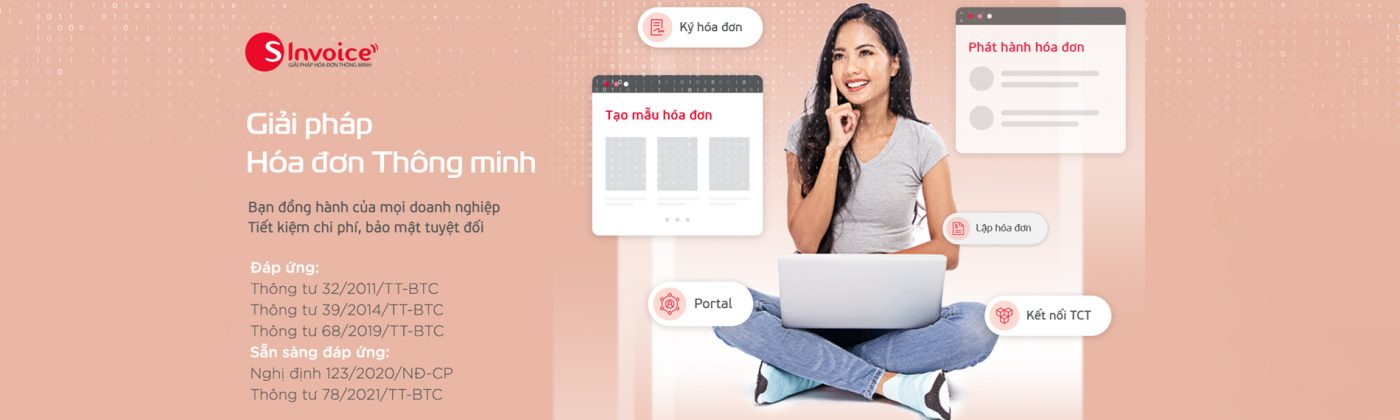
1. Lập hóa đơn nháp và hóa đơn điện tử Viettel trực tiếp trên giao diện
Bước 1: Đăng nhập vào SInvoice 1.0 tại đường dẫn: https://business-sinvoice.viettel.vn/dang-nhap.html, tại màn hình giao diện, bạn vào mục “Quản lý hóa đơn”, chọn “Lập hóa đơn”.
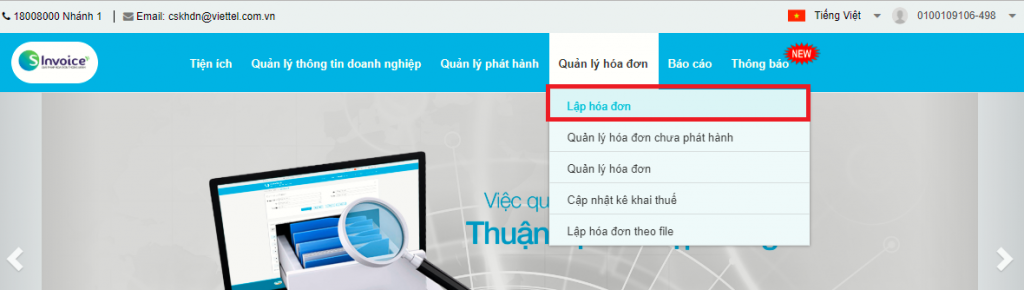
Bước 2: Thiết lập dữ liệu khách hàng mới và tìm kiếm khách hàng cũ
Các trường bắt buộc:
Đối với khách lẻ: phải nhập “Tên người mua”, “Địa chỉ”.
Đối với khách hàng doanh nghiệp: phải nhập “Tên đơn vị”, “Địa chỉ”, “Mã số thuế”.
Các trường còn lại bạn có thể nhập thông tin để lưu trữ, nhập Email khách hàng khi lập hóa đơn xong hệ thống sẽ tự động gửi hóa đơn tới địa chỉ mail này
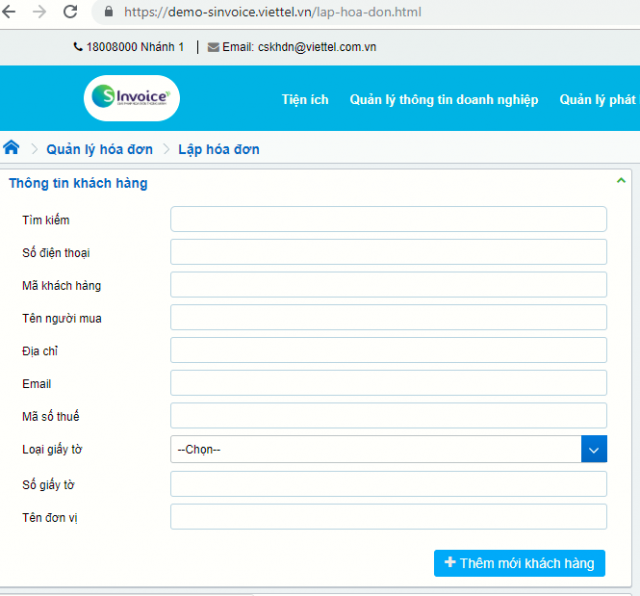
Sau khi điền xong thông tin chọn “Thêm mới khách hàng” để lưu thông tin khách hàng này lại
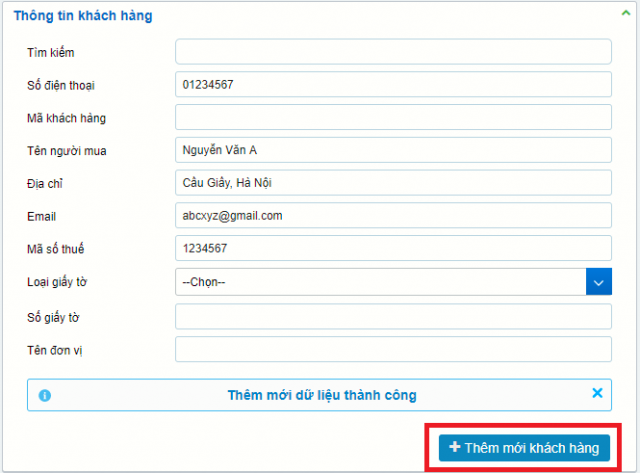
Đối với khách hàng đã tồn tại (đã có trong CSDL do đã lưu trước đó)
Hệ thống sẽ thông báo “Khách hàng đã tồn tại” khi nhập lại dữ liệu khách hàng cũ. Khi đó, bạn chỉ cần tìm kiếm thông tin ở mục “Tìm kiếm” bằng cách nhập MST, email hoặc tên Khách hàng…

Bước 3: Thiết lập thông tin giao dịch
Hình thức thanh toán (*)
Loại tiền (*)
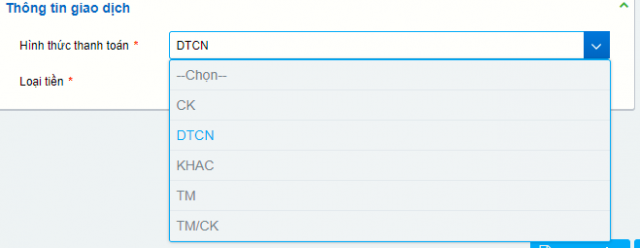
Trong đó:
CK: Chuyển khoản
DTCN: Đối trừ công nợ
KHAC: Các hình thức khác
TM: Tiền mặt
TM/CK: Vừa tiền mặt vừa chuyển khoản
Đối với hóa đơn có giá trị thanh toán từ 20 triệu trở lên, bạn cần chọn hình thức thanh toán là “Chuyển khoản” (theo Khoản 1, Điều 6, Thông tư 78/2014/TT-BTC).
Bước 4: Thiết lập dữ liệu cho “Chi tiết hóa đơn”
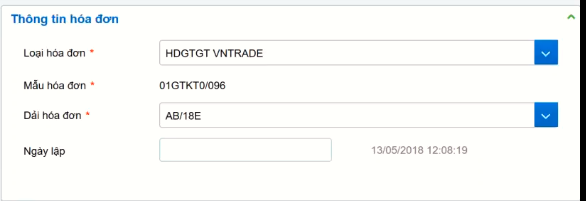
Sau khi chọn loại hóa đơn, các trường còn lại của mục “Thông tin hóa đơn” sẽ tự động hiển thị. Ở đây thường thì Viettel đã thiết lập sẵn cho bạn rồi.
“Ngày lập“
– Nếu không chọn “Ngày lập”: thời gian lập hóa đơn sẽ lấy thời gian mặc định là thời gian hiện tại của hệ thống.
– Nếu chọn “Ngày lập”: phải đảm bảo ngày lập là trước ngày hoặc trùng thời gian đang hiển thị ở bên cạnh. Viettel hỗ trợ bạn xuất lùi hóa đơn về trước 30 ngày nhưng sẽ ko quá thời gian lập hóa đơn liền kề trước đó.
Sau khi chọn “Loại hóa đơn” thì đồng thời mục “Chi tiết hóa đơn” cũng sẽ xuất hiện lúc này.
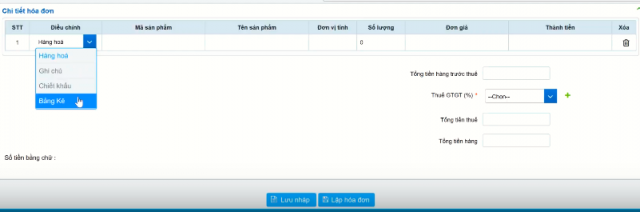
Trong đó:
“Cột điều chỉnh”: dùng để thiết lập các hạng mục của một hóa đơn.
Nút “Hàng hóa”: cho phép tra cứu và thêm các danh sách hàng hóa.
Nút “Ghi chú”: tạo ghi chú cho hóa đơn.
Nút “Chiết khấu”: cho phép nhập chiết khấu trực tiếp vào hóa đơn.
Nút “Bảng kê”: cho phép bạn nhập bảng kê có trong hóa đơn.
Nút “Phí khác”: cho phép bạn nhập các hạng mục phí khác nhau của hóa đơn.
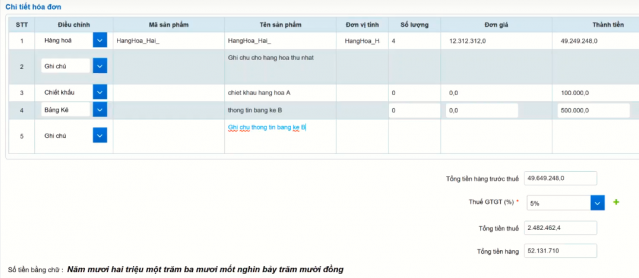
Chọn mức thuế GTGT theo quy định
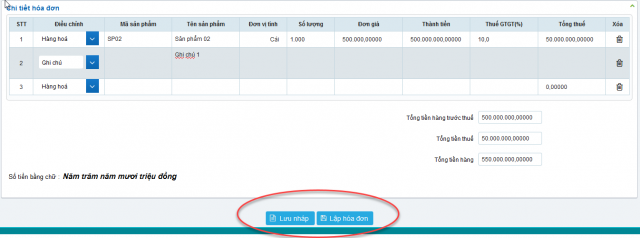
Sau khi viết hóa đơn chi tiết xong, các bạn ấn vào nút “Lập hóa đơn” để lập hóa đơn ngay hoặc ấn vào “Lưu nháp” để lưu thông tin hóa đơn đã nhập vào dữ liệu các hóa đơn nháp. Vậy là bạn đã lập hóa đơn và hóa đơn nháp thành công.
Lưu ý: Đối với các trường hợp Khách hàng chưa quen kỹ năng lập hóa đơn, tôi khuyên bạn nên Lưu nháp. Bạn có thể tải hóa đơn nháp về xem lại xem có sai xót gì không hoặc có thể gửi tới khách hàng của bạn xem hóa đơn đã chính xác hay chưa. Lập sai hóa đơn xử lý sẽ phức tạp hơn nhiều đó.
2. Lập hóa đơn theo file
SInvoice hỗ trợ doanh nghiệp nhập liệu nhiều dữ liệu hóa đơn cùng lúc thông qua tính năng “Lập hóa đơn theo file”. Điều này giúp các bạn có thể nhập liệu hàng loạt các dữ liệu hóa đơn với các file mẫu Excel tùy theo từng loại hóa đơn một cách thuận tiện nhất. Sau đây sẽ là nội dung hướng dẫn thực hiện “Lập hóa đơn theo file” trên phần mềm SInvoice.
Bước 1: Tại giao diện sau khi đăng nhập, bạn vào phần “Quản lý hóa đơn”, sau đó chọn “Lập hóa đơn theo file”.
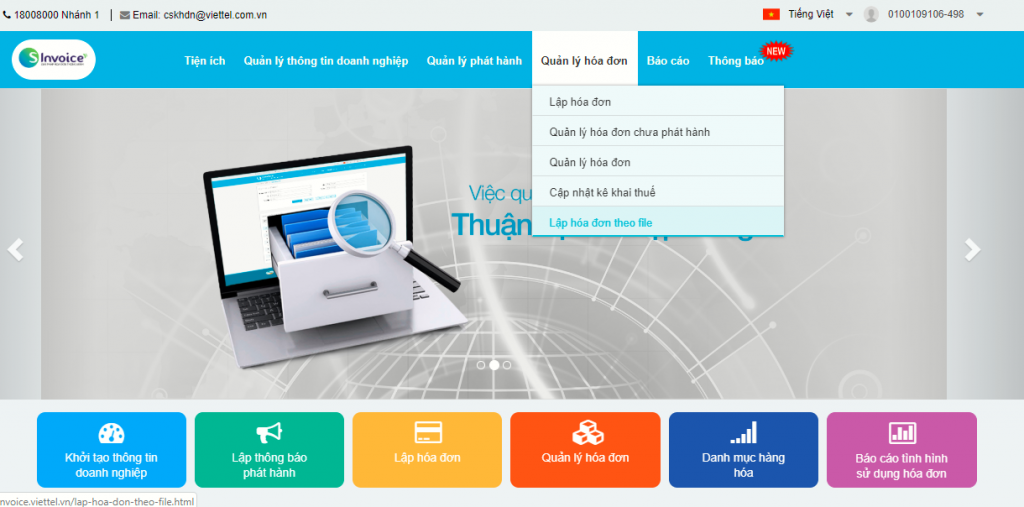
Bước 2: Chọn loại hóa đơn và tải file mẫu Excel
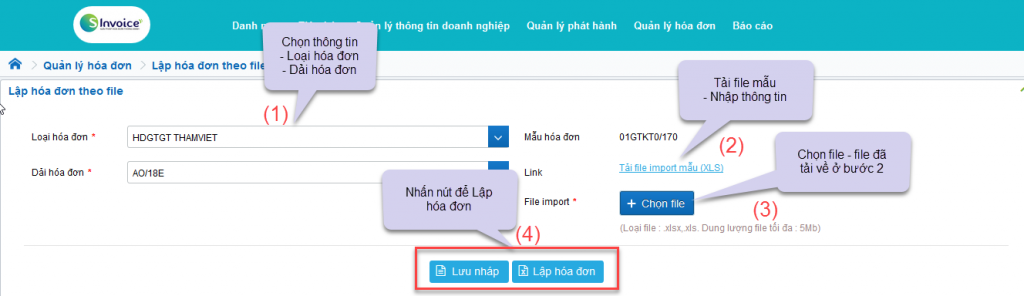
Bước 3: Nhập dữ liệu vào file mẫu
Lưu ý: Nhóm hóa đơn (*): các dữ liệu hàng hóa cùng 1 hóa đơn thì phải có cùng nhóm hóa đơn
Trong file excel chúng tôi đã có hướng dẫn các trường dữ liệu cần phải nhập và cách nhập, bạn lưu ý các trường có đánh dấu (*) nhé
Sau khi nhập liệu dữ liệu thành công, bạn tải lên file vừa nhập bằng nút “Chọn file”.
Trong màn hình “Quản lý hóa đơn chưa phát hành”, các hóa đơn đã được sắp xếp đúng theo thứ tự thời gian.
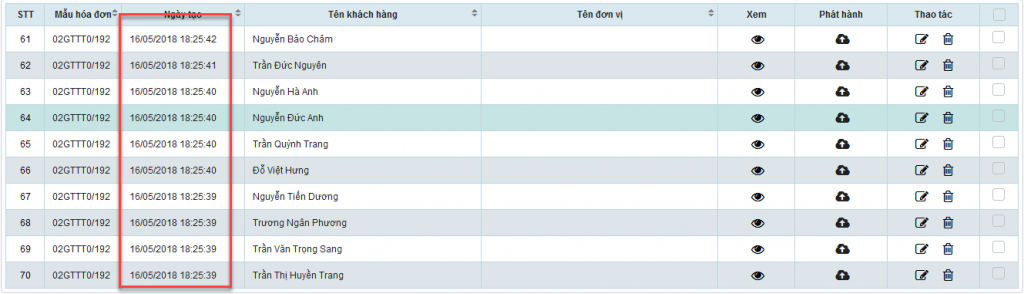
3. Một số quy tắc về cách lập hóa đơn điện tử Viettel theo file
3.1. Quy tắc nhập liệu với mẫu thuế tổng
Đối với mẫu thuế tổng, khi thực hiện nhập 1 hóa đơn có nhiều dòng hàng hóa, mỗi dòng là 1 thuế suất khác nhau, SInvoice mặc định sẽ lấy thuế suất của dòng đầu tiên để tính toán cho cả hóa đơn.
Đối với mẫu thuế tổng điện nước và mẫu thuế tổng nói chung, khi nhập thuế suất với định dạng 5, 10, hệ thống sẽ lưu vào CSDL có 2 loại thuế suất: thuế 1 là 5% và thuế 2 là 10%.
SInvoice chưa hỗ trợ nhập liệu với mẫu hóa đơn thuế tổng có chiết khấu trước thuế và mẫu hóa đơn thuế tổng có chiết khấu sau thuế (nếu dữ liệu nhập liệu có nhập chiết khấu với 2 mẫu này, SInvoice không đảm bảo tiền hàng tính đúng).
2.5.2. Quy tắc nhập liệu trên SInvoice
SInvoice đã hỗ trợ nhập liệu lập hóa đơn với mẫu chiết khấu dòng DCL, từng dòng đều có thuế suất và chiết khấu % tương ứng, đảm bảo tính đúng tiền hàng.
Hiện tại khi thực hiện nhập liệu, lập hóa đơn theo file, SInvoice hỗ trợ:
Cho phép nhập hóa đơn với trường hợp có tên đơn vị mà không có MST.
Cho phép nhập hóa đơn trường hợp không có mã hàng hóa.
Cho phép nhập hóa đơn với trường hợp email có 500 ký tự, cách nhau bởi dấu “ ; ”.
SInvoice chỉ hỗ trợ cho phép tăng/giảm 5 đơn vị tổng tiền thuế của toàn hóa đơn, trường hợp chênh lệch tiền hàng của toàn bộ hóa đơn lớn hơn 5 đơn vị, S-invoice sẽ báo lỗi.
Khi cả nhóm hóa đơn có 1 dòng lỗi thì toàn bộ hóa đơn sẽ không nhập được vào SInvoice.
Trường hợp bạn nhập chiết khấu tách riêng 1 dòng trong hóa đơn, thì có thể nhập loại hàng hóa là 3, nhập tiền chiết khấu vào mục “Thành tiền”.
Hiển thị thông báo lỗi chi tiết tại file import kết quả khi thực hiện nhập hóa đơn, SInvoice hỗ trợ tự sửa lỗi sai khi thực hiện nhập.
Trên đây là hướng dẫn lập hóa đơn điện tử Viettel, khi đã đọc tới dòng cuối cùng này mà bạn vẫn chưa rõ các bước lập hóa đơn điện tử Viettel như thế nào cho đúng thì ngại gì mà không gọi tới Hotline bên dưới nhỉ, tôi sẽ hướng dẫn bạn lập hóa đơn được ngay trong vòng 5 phút.
Xem thêm: Bảng giá Chữ ký số Viettel- chiết khấu cực nhiều
************🙇🏻************
🕓Updated: 25/07/2023 by admin

